Briefvorlage in Word - so geht's
Ein professionell gestalteter Brief ist wichtig für den ersten Eindruck. Wie Sie bei Word mit Briefvorlagen arbeiten, erklären wir hier.

- Isabelle Bauer
Ob nun ein professioneller Geschäftsbrief oder ein fröhlicher Brief an einen Freund, mit Microsoft Word ist alles möglich. Es sind bereits diverse Vorlagen für Briefe in der Software enthalten. Wo Sie diese finden und wie Sie damit arbeiten, erklären wir Ihnen in diesem Beitrag.
So arbeiten Sie mit Briefvorlagen in Word
Folgen Sie unserer Schritt-für-Schritt-Anleitung, der Kurzanleitung oder dem Erklär-Video.
Briefvorlage Word (4 Bilder)
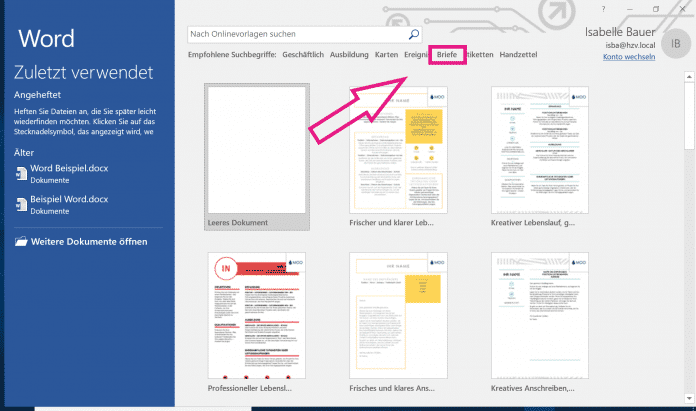
1. Schritt:
Kurzanleitung
- Öffnen Sie Word und klicken Sie oben unter der Suchleiste auf "Briefe", um die Vorlagen nach Briefen zu filtern.
- Wählen Sie eine Vorlage aus und klicken Sie auf "Erstellen", um sie zu öffnen.
- Danach können Sie sie wie gewohnt bearbeiten, indem Sie in ein Textfeld klicken und den Text anpassen.
- Ist keine passende Vorlage dabei, können Sie auf der offiziellen Webseite von Microsoft weitere Vorlagen herunterladen. Suchen Sie nach Briefvorlagen nach Din-Norm 5008, der Standard-Norm für die Formatierung von Schriftstücken, werden Sie beispielsweise hier fündig: www.rainer-lamberts.de
Video
Empfohlener redaktioneller Inhalt
Mit Ihrer Zustimmung wird hier ein externes YouTube-Video (Google Ireland Limited) geladen.
Ich bin damit einverstanden, dass mir externe Inhalte angezeigt werden. Damit können personenbezogene Daten an Drittplattformen (Google Ireland Limited) übermittelt werden. Mehr dazu in unserer Datenschutzerklärung.
(isba)